在现代商业环境中,数据已成为决策的重要依据。然而,数据的价值不是自动显现的,而是需要通过有效的整理、分析和展示才能体现出来。这正是Excel的用武之地。作为一款功能强大的电子表格软件,Excel不仅能帮助我们高效地处理和分析数据,还能让我们以直观且吸引人的方式呈现数据,从而做出明智的决策。
一、Excel数据可视化的重要性
数据呈现的第一步是了解数据可视化的重要性。无论是柱状图、折线图、饼图,还是更为复杂的组合图表,这些工具都能帮助我们将数据背后的趋势、模式和异常清晰地展示出来。Excel提供了丰富而强大的数据可视化工具,使得我们可以轻松地将这些图形应用到实际工作中。
1. 选择合适的图表类型
不同的图表类型适用于不同的数据和情境。例如:
– 柱状图 适合比较不同类别的数据高低。
折线图 用来显示随时间变化的数据趋势。
饼图 用于表示构成总体的各个部分的比例。
散点图 适合展示两个变量之间的关系。
选择正确的图表类型是确保信息传达准确的关键。因此,我们需要先明确要呈现的数据特点和想要传递的信息,然后再选择合适的图表类型。
二、如何利用Excel进行有效的数据呈现
1. 数据导入与清洗
在使用Excel进行数据分析之前,我们需要先将数据导入表格。Excel提供了多种数据导入途径,包括手动输入、从其他文件导入、直接粘贴等。一旦数据成功导入,下一步就是数据清洗。数据清洗包括删除重复值、填补缺失数据、纠正错误数据等操作,以确保数据的准确性和完整性。
2. 创建基本图表
创建基本图表非常简单。选择包含数据的单元格范围,然后在“插入”选项卡中选择相应的图表类型即可。比如,选择一组销售数据后,点击“柱状图”,就可以快速生成一个柱状图。Excel还提供了丰富的自定义选项,如调整颜色、更改图表元素(如标题、图例、轴标签等),使图表更具可读性和吸引力。
3. 利用函数进行复杂计算
Excel内置了众多强大的函数,可以帮助我们进行各种复杂的数据统计和计算。常用的函数包括SUM(求和)、AVERAGE(平均值)、COUNT(计数)、IF(条件判断)等。通过这些函数,我们可以对数据进行多维度的分析,为后续的可视化呈现打下坚实的基础。
4. 使用数据透视表汇总数据
数据透视表是Excel中最强大的数据分析工具之一。通过简单的拖拽操作,我们可以快速汇总、分析和比较大量数据,并生成动态的图表。比如,可以使用数据透视表对不同时间段、不同地区的销售数据进行分析,并通过切片器筛选特定条件下的数据,从而实时更新图表。
5. 高级数据可视化技巧
除了基本的图表类型外,Excel还支持创建动态图表和组合图表,满足更加复杂的数据展示需求。动态图表能够随着数据的变化自动更新,适用于需要频繁调整的数据报告。组合图表则可以将多个图表类型结合在一起,全面展示数据的各个方面。例如,柱状图和折线图的组合既能显示数据的总体趋势,又能突出具体数值的差异。
三、实践案例:用Excel实现销售数据的可视化
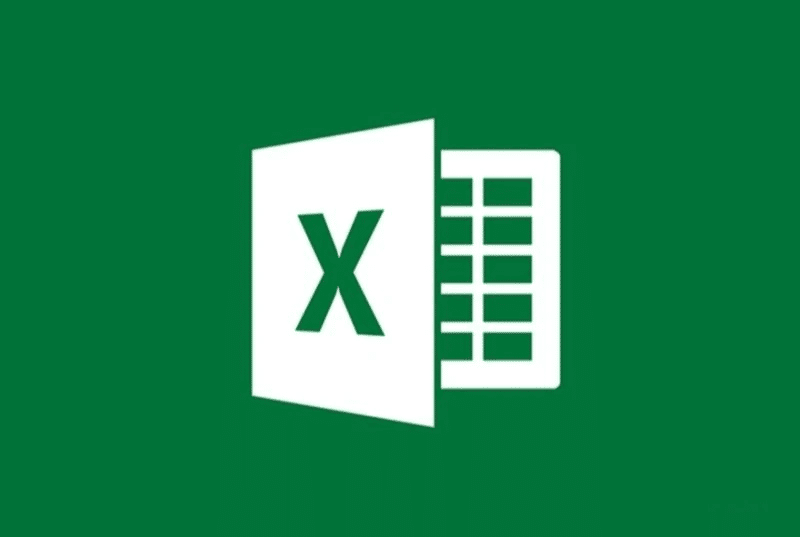
为了更好地理解Excel在数据呈现中的应用,我们可以通过一个具体的实践案例来说明。假设我们有一份公司半年内每月的销售报表,数据如下:
月份
销售额(万元)
1月
50
2月
60
3月
70
4月
80
5月
90
6月
100
1. 创建柱状图
首先,选择A1:B6单元格范围,点击“插入”选项卡,选择“柱状图”。这样,我们就可以看到每个月销售额的柱状图。为了图表更美观,可以调整柱状图的颜色,添加数据标签,并在图表上方添加标题“上半年销售额分析”。
2. 添加数据透视表
接下来,我们在数据旁插入一个数据透视表。选择A1:B6单元格范围,点击“插入”选项卡,选择“数据透视表”。在新的工作表中,将“月份”拖到行标签区域,“销售额”拖到值区域。这样,我们就能汇总每个月的销售总额。我们还可以利用数据透视表的切片器功能,按月份筛选数据,查看各个月份的销售情况。
3. 制作动态图表
为了使图表更加动态,我们可以结合数据透视表制作动态图表。首先,创建一个数据透视表并启用切片器功能。然后,根据数据透视表的结果生成对应的柱状图。通过操作切片器,柱状图会随着筛选条件的改变自动更新,从而实现数据的动态呈现。
结语
在现代商业社会中,掌握数据就是掌握了竞争优势。而Excel作为一款强大的数据分析和可视化工具,不仅能够帮助我们高效地处理和分析数据,还能让我们以直观且吸引人的方式呈现结果。希望通过这篇文章的介绍,大家能够更好地利用Excel进行有效的数据呈现,为自己的工作和决策提供有力支持。